◎マイページ
注文履歴
過去のご注文履歴を一覧でご確認いただけます。
同じ注文内容で再発注を行うこともできます。
出荷完了後に納品書をダウンロードすることもできます。
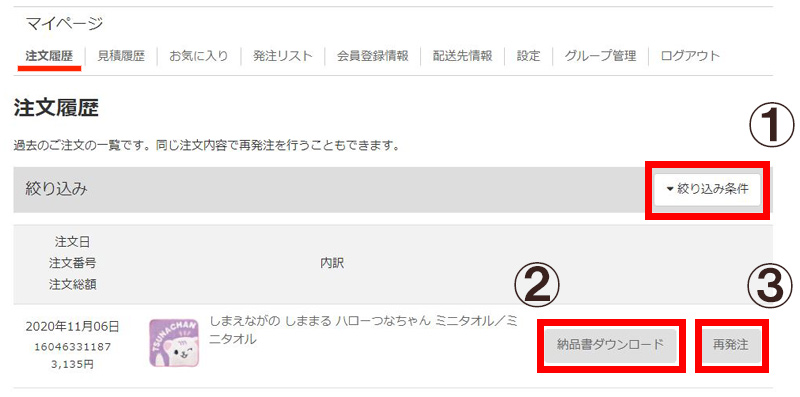
①注文情報検索
絞り込み条件より注文情報、配送先情報で検索できます。
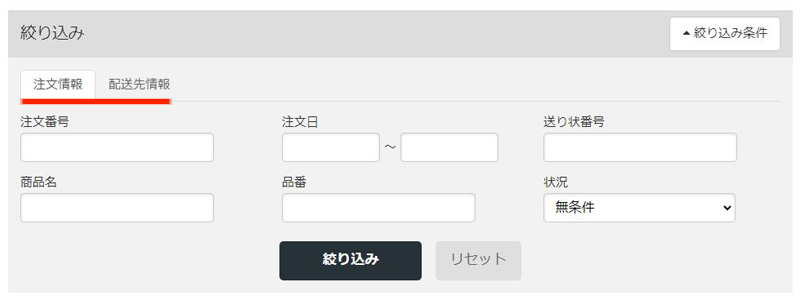
②納品書ダウンロード
発送が完了すると後納品書をダウンロードすることができます。
③再発注
再発注をすると、過去の発注と同じ商品がカートに入ります。
※注意点※
在庫切れの商品は発注できません。
その時点での商品価格でカートに入ります。
見積履歴
見積からご注文いただくことができます。
※在庫のない商品が含まれていると発注することができません。
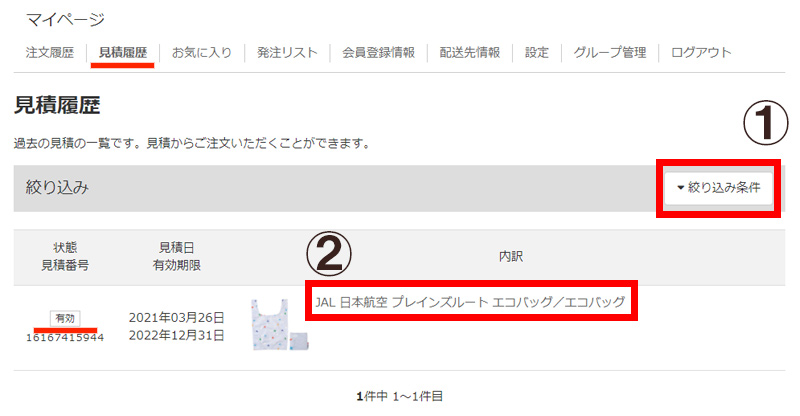
①見積情報検索
絞り込み条件より期間、商品等で検索できます。
②発注
そのまま発注に進むことができます。
③見積書ダウンロード
②に進んだ際に表示されます。
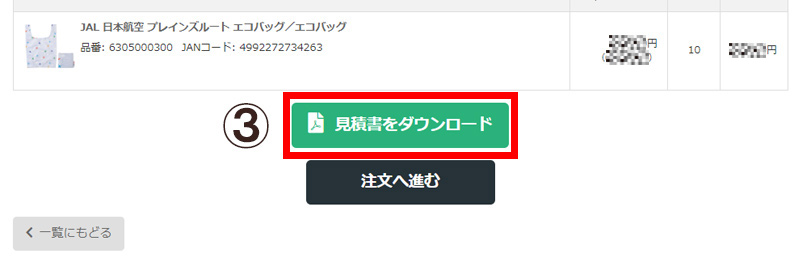
※注意※
見積から受注を作成した場合や、見積期限が過ぎた場合「見積書をダウンロード」「注文へ進む」ボタンが消え
下記の画像の文言が表示されます。
この表示がされている場合は、見積書のダウンロードや注文は出来ない状態となりますのでご注意ください。

お気に入り
商品詳細ページにてお気に入りに追加された商品が表示されます。
お気に入りの削除はこのページでのみ可能です。
お気に入りに登録された商品ページに移動できます。
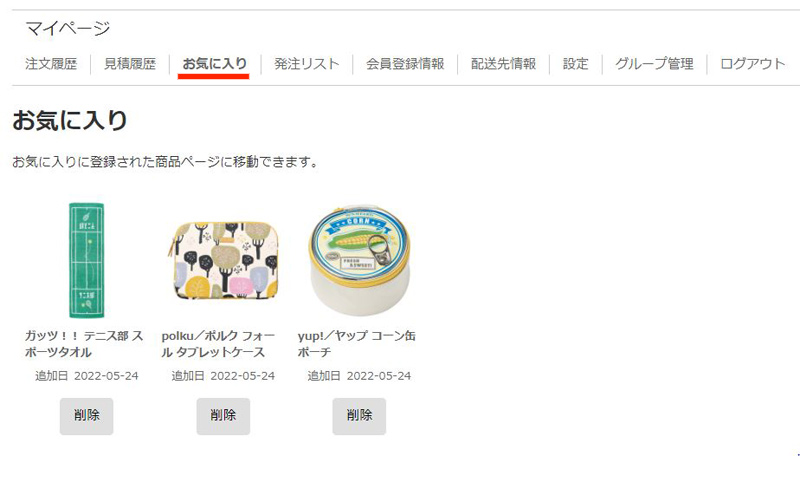
★お気に入り設定方法★
商品ページの「☆お気に入りに追加する」をクリックしていただきますと登録が出来ます。
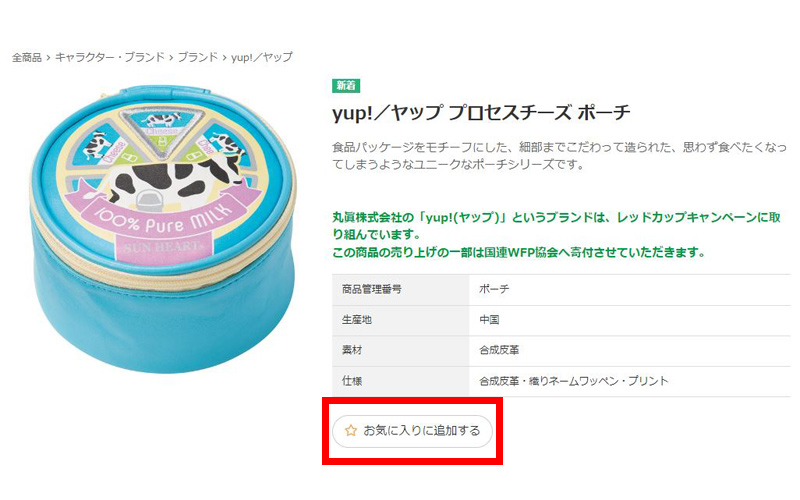
発注リスト
週次/月次など発注する商品の組み合わせを各取引先ごとにリスト化できる機能です。
商品をカートに入れた際表示される「発注リストとして登録」を押すと、
カートの中身をまとめて一組として登録します。
登録済みの発注リストから注文を行えます。編集ページではリストの件名・メモの編集を行えます。
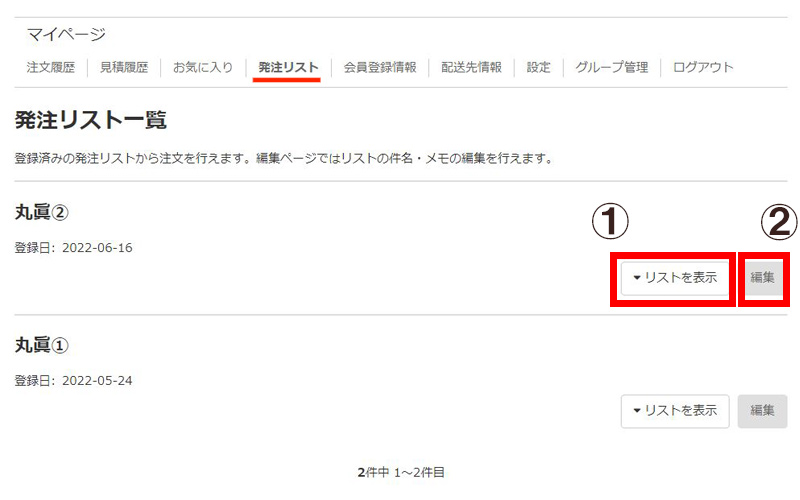
①リスを表示
リストの中身を確認することができます。
数量を変更して発注することもできます。
②編集
発注リスト名の編集・メモの編集・商品の削除等が出来ます。
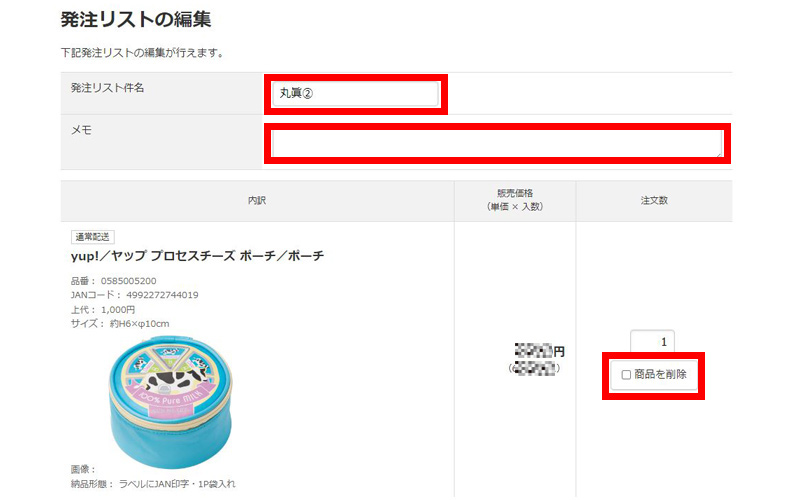
★発注リスト登録方法★
通常通りカートに商品を追加していきカートの中身を見るへ進む。
「発注リストに登録」をクリックし発注リストの件名を記入して登録は完了です。
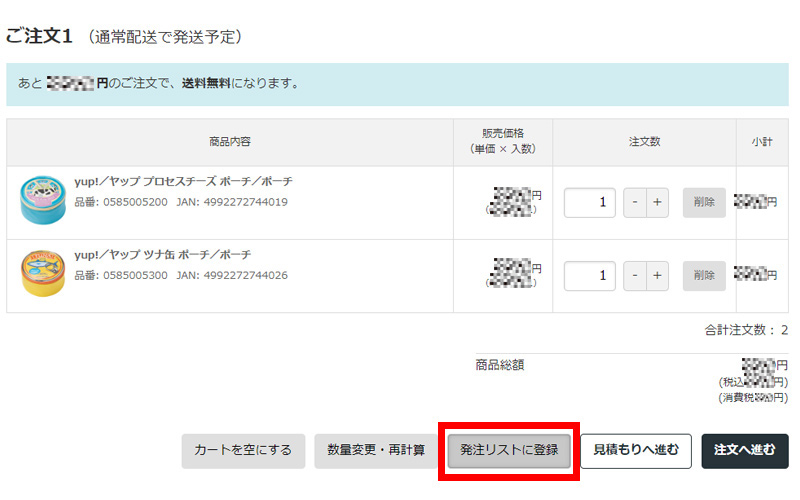
会員登録情報
会員登録の際にご登録いただいた情報の確認・編集を行うことができます。
※項目によってはお客様自身で変更できない箇所がございます。
変更が必要な場合は別途お問い合わせ頂きますようお願い致します。
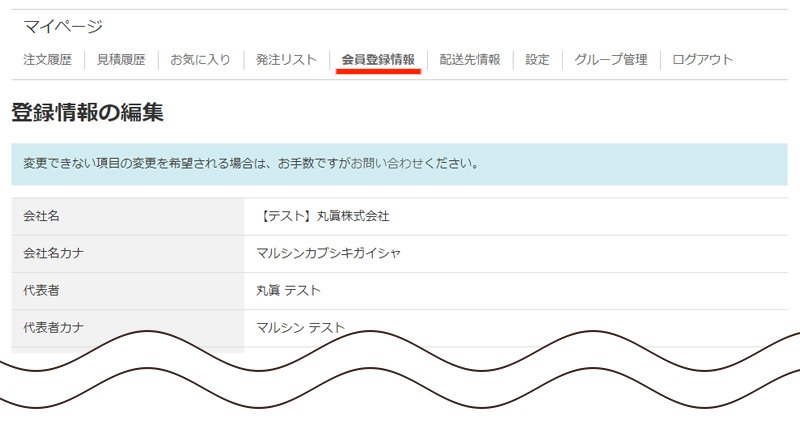
配送先情報
登録した配送先を一覧で確認できます。
配送先を登録しておくと、会員情報の住所以外に発送する際に、毎回入力する必要がなくなります。
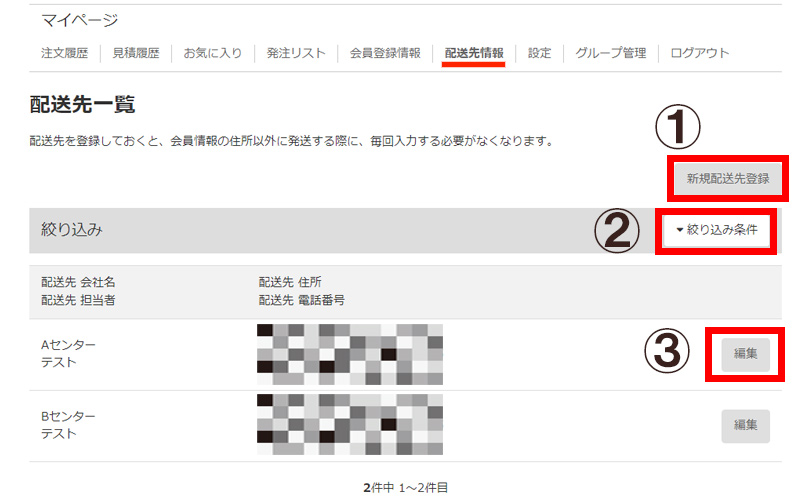
①新規配送先登録
こちらから配送先の登録が出来ます。
②絞り込み条件
絞り込み条件より配送先情報で検索できます。
③編集
登録済みの配送先の内容を編集できます。
設定
こちらのページではいつもの決済方法、ならびにいつもの配送先のご確認と設定をしていただけます。

